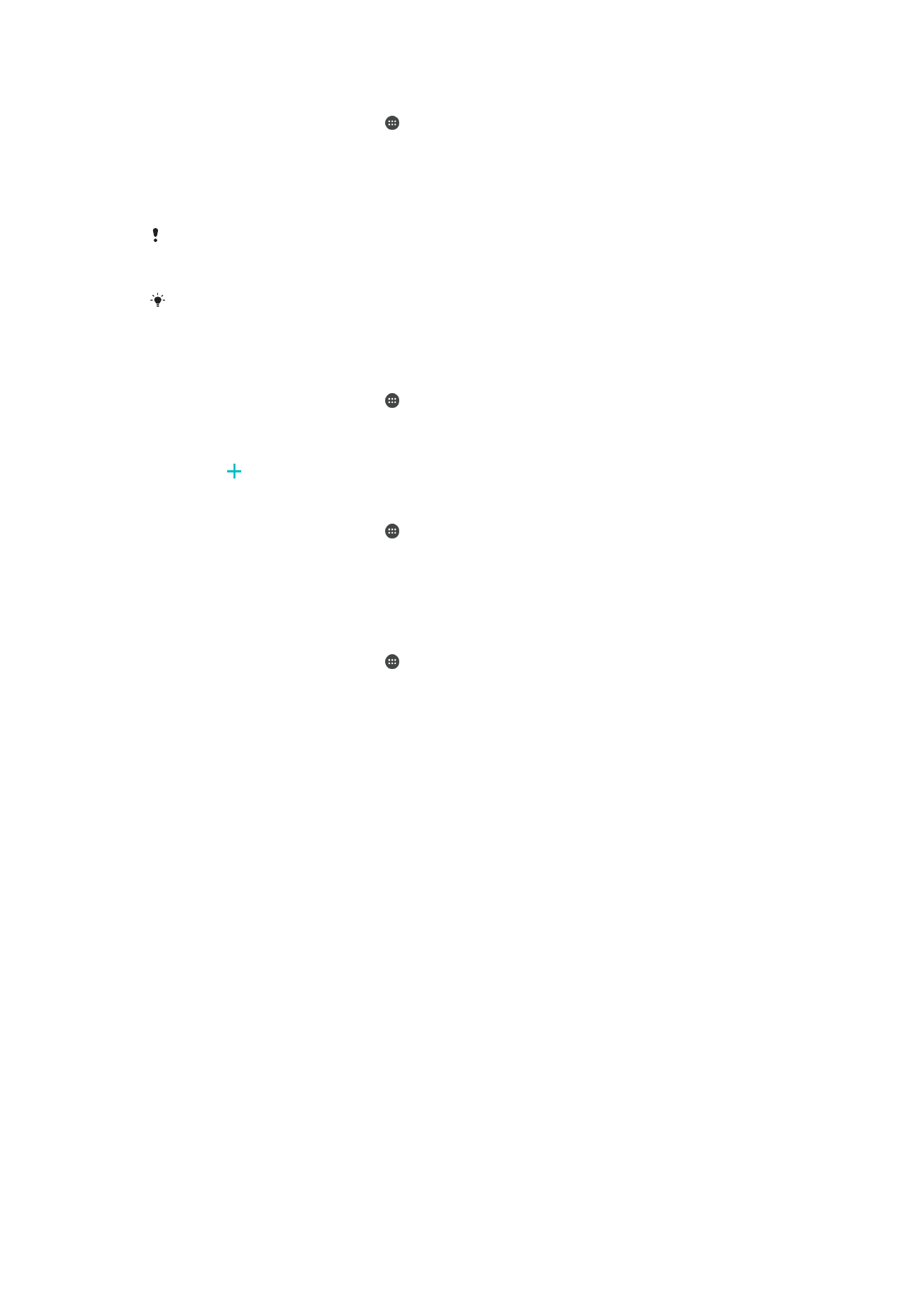
Αυτόματο ξεκλείδωμα της συσκευής
Η λειτουργία "Έξυπνο κλείδωμα" διευκολύνει το ξεκλείδωμα της συσκευής σας, καθώς σας επιτρέπει να
τη ρυθμίσετε ώστε να ξεκλειδώνει αυτόματα υπό συγκεκριμένες συνθήκες. Μπορείτε, για παράδειγμα, να
διατηρείτε τη συσκευή ξεκλειδωμένη όταν είναι συνδεδεμένη με μια συσκευή Bluetooth® ή όταν τη
μεταφέρετε επάνω σας.
Μπορείτε να ρυθμίσετε το Έξυπνο κλείδωμα, ώστε να διατηρεί τη συσκευή ξεκλειδωμένη,
χρησιμοποιώντας τις παρακάτω ρυθμίσεις:
•
Ανίχνευση στο σώμα: Η συσκευή σας θα παραμένει ξεκλειδωμένη, όταν την έχετε μαζί σας.
•
Αξιόπιστες τοποθεσίες: Η συσκευή θα παραμένει ξεκλειδωμένη, όταν βρίσκεστε σε μια οικεία,
ασφαλή τοποθεσία, όπως το σπίτι σας.
•
Αξιόπιστες συσκευές: Η συσκευή θα παραμένει ξεκλειδωμένη, όταν είναι συνδεδεμένη σε αυτήν
μια αξιόπιστη συσκευή Bluetooth® ή NFC.
•
Αξιόπιστο πρόσωπο: Ξεκλειδώστε τη συσκευή σας κοιτώντας την.
15
Το παρόν αποτελεί μια προσαρμοσμένη μορφή αυτής της έκδοσης για το Internet. © Εκτυπώστε μόνο για ιδιωτική χρήση.
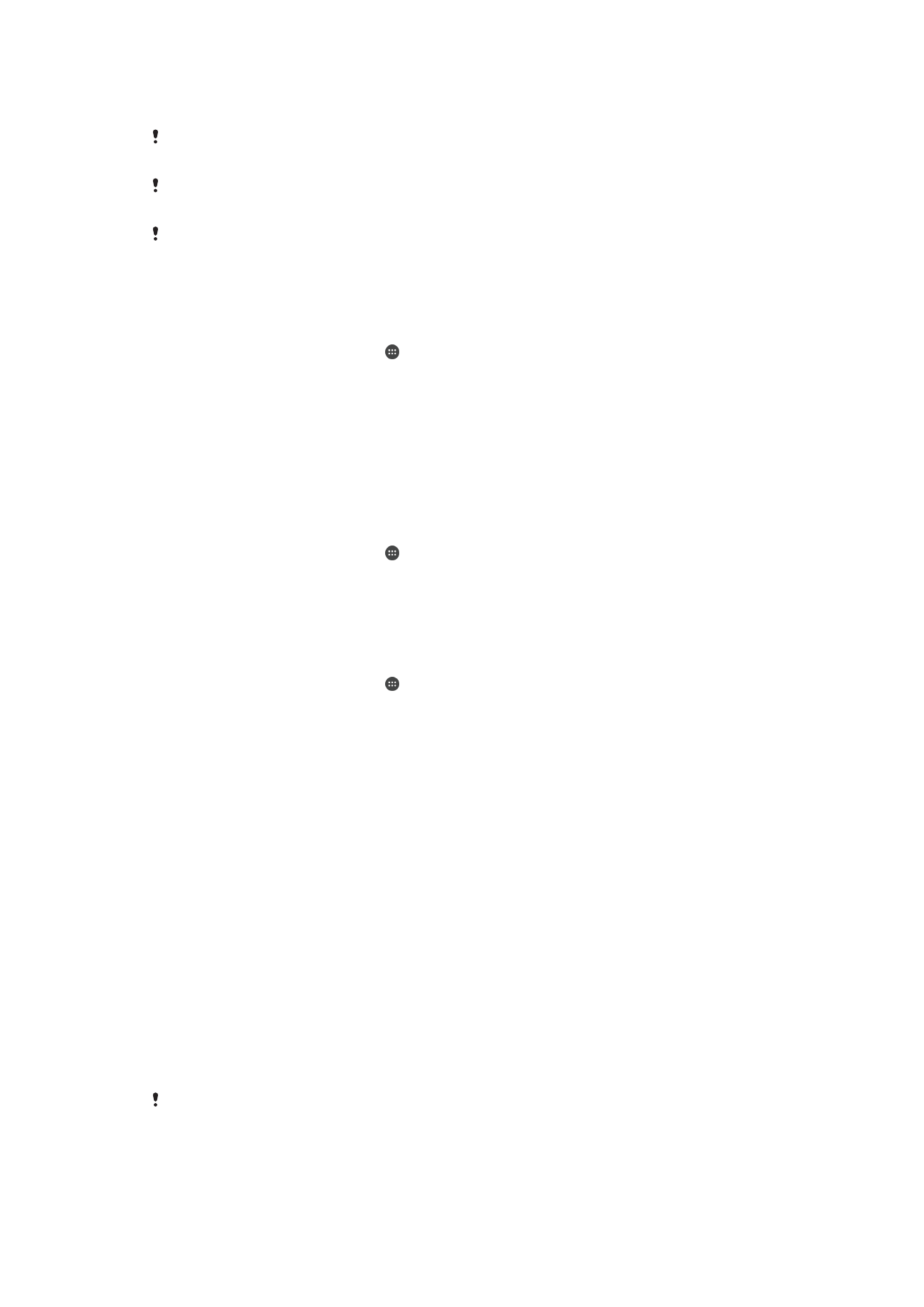
•
Αξιόπιστη φωνή: Ρυθμίστε την αναγνώριση φωνής για να κάνετε αναζήτηση σε οποιαδήποτε
οθόνη.
Η λειτουργία "Έξυπνο κλείδωμα" μπορεί να μην είναι διαθέσιμη σε όλες τις αγορές, τις χώρες ή
τις περιοχές.
Όταν είναι ενεργοποιημένο το Έξυπνο κλείδωμα, πρέπει να ξεκλειδώσετε τη συσκευή σας με μη
αυτόματο τρόπο μετά από επανεκκίνηση και αν η συσκευή παραμείνει αδρανής για 4 ώρες.
Η λειτουργία "Έξυπνο κλείδωμα" έχει αναπτυχθεί από την Google™ και η ακριβής
λειτουργικότητά της μπορεί να αλλάξει με την πάροδο του χρόνου εξαιτίας ενημερώσεων από
την Google™.
Για να ενεργοποιήσετε το έξυπνο κλείδωμα
1
Ορίστε ένα μοτίβο, PIN ή κωδικό πρόσβασης ως κλείδωμα οθόνης, αν δεν το έχετε κάνει ήδη.
2
Από την Αρχική οθόνη, πατήστε .
3
Βρείτε και πατήστε τις επιλογές Ρυθμίσεις > Οθόνη κλειδώματος και ασφάλεια >
Έμπιστοι αντιπρόσωποι.
4
Πατήστε το ρυθμιστικό Έξυπνο κλείδωμα (Google) για να ενεργοποιήσετε τη λειτουργία.
5
Πατήστε το πίσω βέλος που βρίσκεται δίπλα από το στοιχείο Έμπιστοι αντιπρόσωποι.
6
Βρείτε και πατήστε την επιλογή Έξυπνο κλείδωμα.
7
Εισαγάγετε το μοτίβο, το PIN ή τον κωδικό πρόσβασης. Θα πρέπει να εισάγετε αυτά τα
διαπιστευτήρια κάθε φορά που θέλετε να αλλάξετε τις ρυθμίσεις για το έξυπνο κλείδωμα.
8
Επιλέξτε έναν τύπο έξυπνου κλειδώματος.
Για να ρυθμίσετε ένα αξιόπιστο πρόσωπο
1
Από την Αρχική οθόνη, πατήστε .
2
Βρείτε και πατήστε τις επιλογές Ρυθμίσεις > Οθόνη κλειδώματος και ασφάλεια >
Έξυπνο κλείδωμα > Αξιόπιστο πρόσωπο.
3
Πατήστε τις επιλογές ΡΥΘΜΙΣΗ > ΕΠΟΜΕΝΟ και ακολουθήστε τις οδηγίες στη συσκευή
σας.
Για να ρυθμίσετε μια αξιόπιστη φωνή
1
Από την Αρχική οθόνη, πατήστε .
2
Βρείτε και πατήστε τις επιλογές Ρυθμίσεις > Οθόνη κλειδώματος και ασφάλεια >
Έξυπνο κλείδωμα > Αξιόπιστη φωνή.
Διατηρήστε τη συσκευή σας ξεκλειδωμένη όταν την έχετε επάνω σας
Με τη χρήση της λειτουργίας ανίχνευσης στο σώμα, μπορείτε να διατηρείτε τη συσκευή σας
ξεκλειδωμένη όταν την κρατάτε στο χέρι σας ή όταν την έχετε στην τσέπη ή στην τσάντα σας. Το
επιταχυνσιόμετρο που υπάρχει μέσα στη συσκευή σας τη διατηρεί ξεκλειδωμένη, όταν αναγνωρίζει ότι η
συσκευή μεταφέρεται. Η συσκευή κλειδώνει όταν το επιταχυνσιόμετρο ανιχνεύσει ότι την αφήσατε
κάπου.
Όταν χρησιμοποιείτε τη λειτουργία ανίχνευσης στο σώμα, θα πρέπει να γνωρίζετε τις παρακάτω
συμπεριφορές:
•
Μόλις αφήσετε κάπου τη συσκευή σας και ανιχνεύσει ότι δεν βρίσκεται πλέον επάνω σας, η συσκευή
κλειδώνει αυτόματα.
•
Μπορεί να περάσει μέχρι ένα λεπτό μέχρι να κλειδώσει η συσκευή.
•
Μόλις μπείτε σε ένα αυτοκίνητο, λεωφορείο, τρένο ή άλλο επίγειο όχημα, μπορεί να περάσουν από 5
έως 10 λεπτά μέχρι να κλειδώσει η συσκευή.
•
Σημειώστε ότι όταν μπαίνετε σε ένα αεροπλάνο ή πλοίο (ή σε άλλα μη επίγεια οχήματα), η συσκευή
μπορεί να μη κλειδώσει αυτόματα. Για αυτό βεβαιωθείτε ότι την έχετε κλειδώσει με μη αυτόματο τρόπο,
αν χρειάζεται.
•
Όταν πιάσετε ξανά τη συσκευή σας ή βγείτε από το όχημα, απλώς ξεκλειδώστε την μία φορά και η
συσκευή θα παραμείνει ξεκλειδωμένη για όσο διάστημα την έχετε επάνω σας.
Η λειτουργία ανίχνευσης στο σώμα δεν μπορεί να ξεχωρίσει το σώμα στο οποίο βρίσκεται η
συσκευή. Αν δώσετε τη συσκευή σας σε κάποιον άλλο ενώ έχει ξεκλειδωθεί με τη λειτουργία
ανίχνευσης στο σώμα, η συσκευή μπορεί να παραμείνει ξεκλειδωμένη και για τον άλλο χρήστη.
Έχετε υπόψη ότι η ανίχνευση στο σώμα ως λειτουργία ασφάλειας είναι λιγότερο ασφαλής από
ένα μοτίβο, ένα PIN ή έναν κωδικό πρόσβασης.
16
Το παρόν αποτελεί μια προσαρμοσμένη μορφή αυτής της έκδοσης για το Internet. © Εκτυπώστε μόνο για ιδιωτική χρήση.
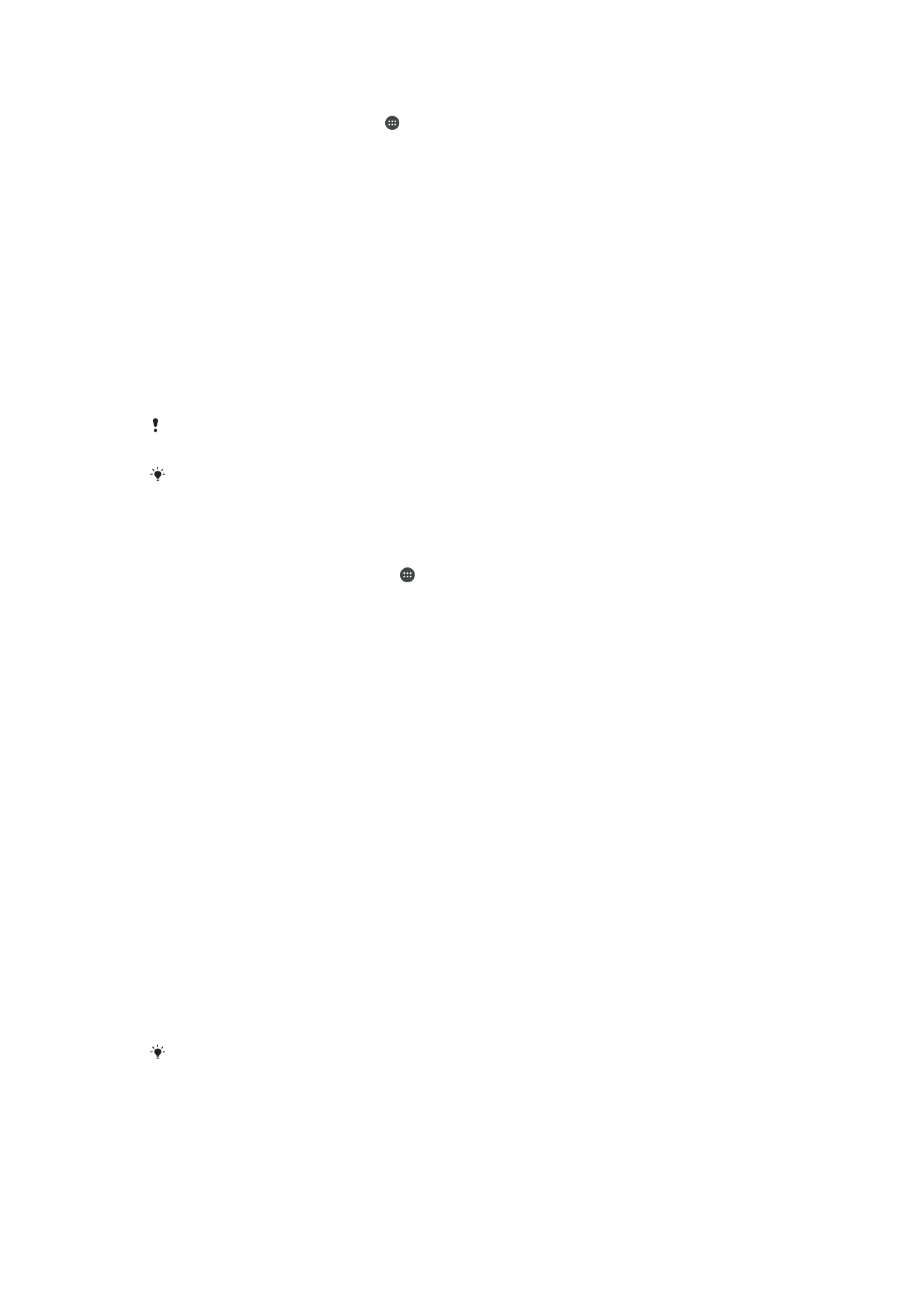
Για να ενεργοποιήσετε ή να απενεργοποιήσετε την ανίχνευση στο σώμα
1
Από την Αρχική οθόνη, πατήστε .
2
Βρείτε και πατήστε τις επιλογές Ρυθμίσεις > Οθόνη κλειδώματος και ασφάλεια >
Έξυπνο κλείδωμα > Ανίχνευση στο σώμα.
3
Πατήστε το ρυθμιστικό για να ενεργοποιήσετε τη λειτουργία και, στη συνέχεια, πατήστε
Συνέχεια. Για να απενεργοποιήσετε τη λειτουργία, πατήστε το ρυθμιστικό που βρίσκεται
δίπλα στην επιλογή Ενεργό.
Σύνδεση με αξιόπιστες συσκευές Bluetooth®
Μπορείτε να καθορίσετε μια συνδεδεμένη συσκευή Bluetooth® ως "Αξιόπιστη" ώστε η συσκευή
Xperia™ να παραμένει ξεκλειδωμένη όταν είναι συνδεδεμένη σε αυτήν. Έτσι, αν έχετε συσκευές
Bluetooth® στις οποίες συνδέεστε συχνά, για παράδειγμα, ένα ηχείο αυτοκινήτου ή ένα οικιακό
σύστημα ψυχαγωγίας, ένα ρολόι Bluetooth® ή μια συσκευή παρακολούθησης της φυσικής κατάστασης,
μπορείτε να τις προσθέσετε ως αξιόπιστες συσκευές και να παρακάμψετε την πρόσθετη ασφάλεια της
οθόνης κλειδώματος, για να εξοικονομείτε χρόνο. Αυτή η λειτουργία είναι χρήσιμη όταν χρησιμοποιείτε
αυτές τις συσκευές ενώ βρίσκεστε σε σχετικά ασφαλές μέρος. Σε ορισμένες περιπτώσεις, μπορεί να
είναι απαραίτητο να ξεκλειδώσετε χειροκίνητα τη συσκευή προτού συνδέσετε μια αξιόπιστη συσκευή.
Δεν συνιστάται να προσθέτετε ως αξιόπιστες συσκευές που συνδέονται συνεχώς στη συσκευή
σας, για παράδειγμα, πληκτρολόγια ή θήκες Bluetooth®.
Μόλις μια αξιόπιστη συσκευή Bluetooth® απενεργοποιηθεί ή βρεθεί εκτός εμβέλειας, η οθόνη
σας θα κλειδώσει και θα χρειαστείτε το PIN, το μοτίβο ή τον κωδικού πρόσβασης για να την
ξεκλειδώσετε.
Για να καταργήσετε μια αξιόπιστη συσκευή Bluetooth®
1
Από την Αρχική οθόνη, πατήστε το .
2
Βρείτε και πατήστε τις επιλογές Ρυθμίσεις > Οθόνη κλειδώματος και ασφάλεια >
Έξυπνο κλείδωμα > Αξιόπιστες συσκευές.
3
Πατήστε τη συσκευή που θέλετε να καταργήσετε.
4
Πατήστε Κατάργηση αξιόπιστης συσκευής.
Για να προσθέσετε μια αξιόπιστη συσκευή NFC
1
Βεβαιωθείτε ότι η συσκευή σας έχει αντιστοιχιστεί και είναι συνδεδεμένη με τη συσκευή
Bluetooth®, την οποία θέλετε να προσθέσετε ως αξιόπιστη συσκευή.
2
Βρείτε και πατήστε τις επιλογές Ρυθμίσεις > Οθόνη κλειδώματος και ασφάλεια >
Έξυπνο κλείδωμα.
3
Στο μενού έξυπνου κλειδώματος, πατήστε Αξιόπιστες συσκευές > Προσθήκη
αξιόπιστης συσκευήςNFC.
4
Ακολουθήστε τις οδηγίες που εμφανίζονται στην οθόνη.
Για να διασφαλίσετε ότι είστε ασφαλείς όταν χρησιμοποιείτε αξιόπιστες
συσκευές
Οι διάφορες συσκευές Bluetooth® υποστηρίζουν διαφορετικά πρότυπα και δυνατότητες ασφάλειας
Bluetooth®. Υπάρχει η πιθανότητα κάποιος να διατηρήσει τη συσκευή σας Xperia™ ξεκλειδωμένη με
απομίμηση της δικής σας σύνδεσης Bluetooth®, ακόμα και αν η αξιόπιστη συσκευή δεν βρίσκεται πλέον
κοντά. Η συσκευή δεν μπορεί πάντα να προσδιορίζει αν η σύνδεσή σας είναι ασφαλής από κάποιον
που προσπαθεί να την μιμηθεί.
Όταν η συσκευή δεν μπορεί να προσδιορίσει αν χρησιμοποιείτε μια ασφαλή σύνδεση, θα λάβετε μια
ειδοποίηση στη συσκευή Xperia™ και μπορεί να χρειαστεί να την ξεκλειδώσετε πρώτα χειροκίνητα, για
να μπορεί, στη συνέχεια, η αξιόπιστη συσκευή να τη διατηρεί ξεκλειδωμένη.
Η εμβέλεια της σύνδεσης Bluetooth® μπορεί να διαφέρει, καθώς εξαρτάται από διάφορους
παράγοντες, όπως είναι το μοντέλο της συσκευής, η συνδεδεμένη συσκευή Bluetooth® και το
περιβάλλον σας. Ανάλογα με αυτούς τους παράγοντες, οι συνδέσεις Bluetooth® μπορούν να
καλύψουν αποστάσεις έως και 100 μέτρα.
17
Το παρόν αποτελεί μια προσαρμοσμένη μορφή αυτής της έκδοσης για το Internet. © Εκτυπώστε μόνο για ιδιωτική χρήση.
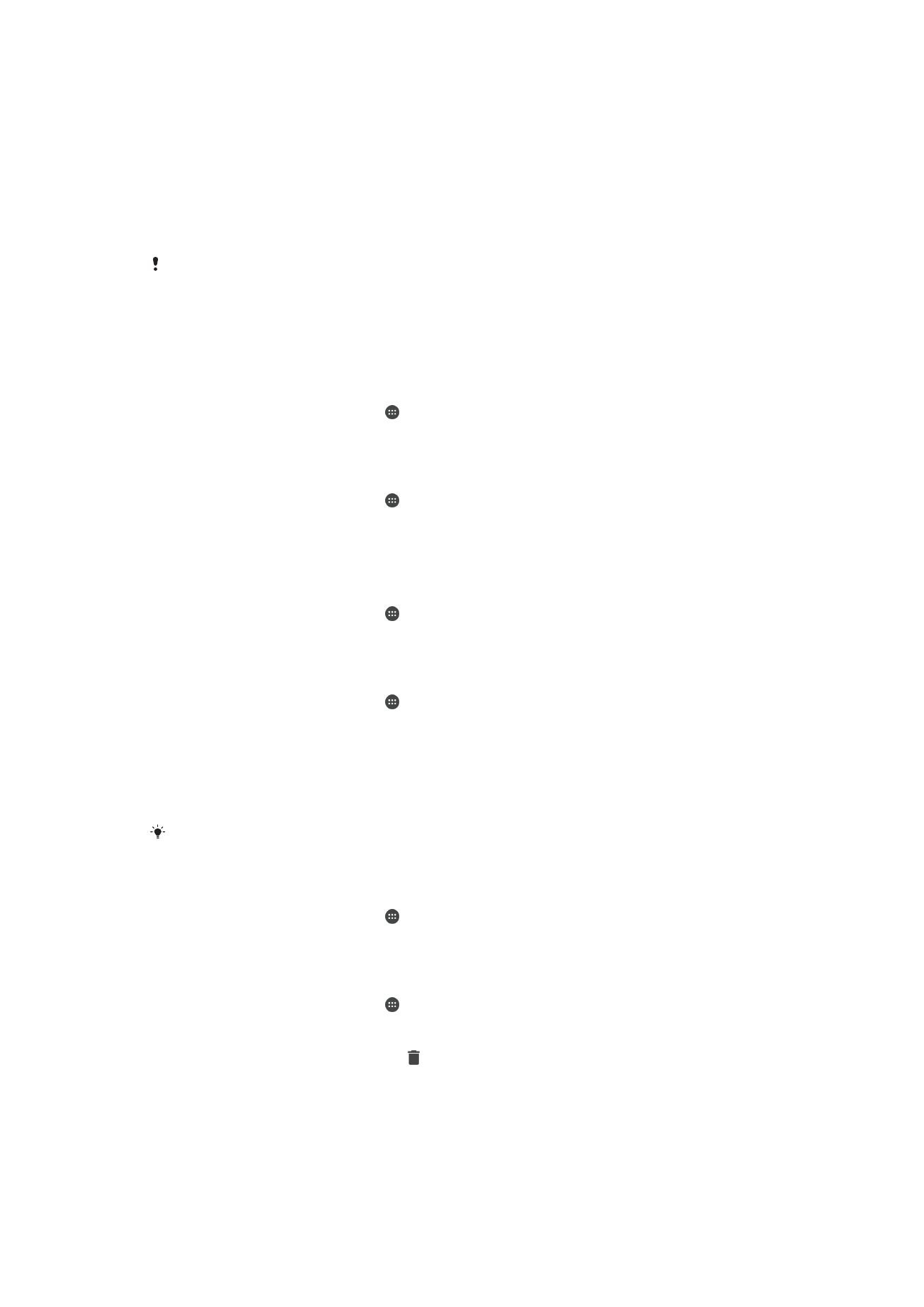
Σύνδεση με αξιόπιστες τοποθεσίες
Αν έχετε ρυθμίσει τη λειτουργία "Αξιόπιστες τοποθεσίες", τότε απενεργοποιείται η ασφάλεια της οθόνης
κλειδώματος στη συσκευή Xperia™ όταν βρίσκεστε σε μια καθορισμένη αξιόπιστη τοποθεσία. Για να
λειτουργήσει αυτή η δυνατότητα, πρέπει να έχετε σύνδεση στο Internet (κατά προτίμηση μέσω Wi-Fi),
και να επιτρέπεται στη συσκευή να χρησιμοποιεί την τρέχουσα τοποθεσία σας.
Για να ρυθμίσετε αξιόπιστα τοποθεσίες, βεβαιωθείτε πρώτα ότι είναι ενεργοποιημένη η λειτουργία
τοποθεσίας υψηλής ακρίβειας ή η λειτουργία τοποθεσίας εξοικονόμησης ενέργειας στη συσκευή,
προτού προσθέσετε την οικία σας ή άλλες προσαρμοσμένες τοποθεσίες.
Οι ακριβείς διαστάσεις μιας αξιόπιστης τοποθεσίας παρέχονται ως εκτίμηση και μπορεί να
εκτείνονται πέρα των φυσικών τοίχων της οικίας ή κάποιας άλλης περιοχής που έχετε
προσθέσει ως αξιόπιστη τοποθεσία. Αυτή η λειτουργία διατηρεί τη συσκευή σας ξεκλειδωμένη
σε ακτίνα έως 80 μέτρα. Επίσης, θα πρέπει να γνωρίζετε ότι τα σήματα τοποθεσίας μπορούν να
αναπαραχθούν ή να παραποιηθούν. Κάποιος χρήστης με πρόσβαση σε εξειδικευμένο
εξοπλισμό μπορεί να ξεκλειδώσει τη συσκευή σας.
Για να προσθέσετε την τοποθεσία της οικίας σας
1
Από την Αρχική οθόνη, πατήστε .
2
Βρείτε και πατήστε τις επιλογές Ρυθμίσεις > Τοποθεσία και, στη συνέχεια, πατήστε το
ρυθμιστικό για να ενεργοποιήσετε τις υπηρεσίες εντοπισμού τοποθεσίας.
3
Πατήστε την επιλογή Λειτουργία, στη συνέχεια επιλέξτε τη λειτουργία εντοπισμού τοποθεσίας
Υψηλή ακρίβεια ή Εξοικονόμηση μπαταρίας.
4
Από την Αρχική οθόνη, πατήστε .
5
Βρείτε και πατήστε τις επιλογές Ρυθμίσεις > Οθόνη κλειδώματος και ασφάλεια >
Έξυπνο κλείδωμα > Αξιόπιστες τοποθεσίες > Αρχική οθόνη.
6
Πατήστε Ενεργοποίηση της τοποθεσίας.
Για να επεξεργαστείτε την τοποθεσία της οικίας σας
1
Από την Αρχική οθόνη, πατήστε .
2
Βρείτε και πατήστε τις επιλογές Ρυθμίσεις > Τοποθεσία και, στη συνέχεια, πατήστε το
ρυθμιστικό για να ενεργοποιήσετε τις υπηρεσίες εντοπισμού τοποθεσίας.
3
Πατήστε την επιλογή Λειτουργία, στη συνέχεια επιλέξτε τη λειτουργία εντοπισμού τοποθεσίας
Υψηλή ακρίβεια ή Εξοικονόμηση μπαταρίας.
4
Από την Αρχική οθόνη, πατήστε .
5
Βρείτε και πατήστε τις επιλογές Ρυθμίσεις > Οθόνη κλειδώματος και ασφάλεια >
Έξυπνο κλείδωμα > Αξιόπιστες τοποθεσίες.
6
Επιλέξτε την τοποθεσία της οικίας σας.
7
Πατήστε Επεξεργασία.
8
Στη γραμμή αναζήτησης, εισαγάγετε την τοποθεσία που θέλετε να χρησιμοποιήσετε ως
τοποθεσία οικίας.
Αν έχετε κοινή διεύθυνση με άλλες οικίες, μπορείτε να προσθέσετε την πραγματική τοποθεσία
της οικίας σας μέσα στο συγκρότημα κτηρίων ως προσαρμοσμένο μέρος.
Για να καταργήσετε την τοποθεσία της οικίας σας
1
Από την Αρχική οθόνη, πατήστε .
2
Βρείτε και πατήστε τις επιλογές Ρυθμίσεις > Τοποθεσία και, στη συνέχεια, πατήστε το
ρυθμιστικό για να ενεργοποιήσετε τις υπηρεσίες εντοπισμού τοποθεσίας.
3
Πατήστε την επιλογή Λειτουργία, στη συνέχεια επιλέξτε τη ρύθμιση της λειτουργίας
εντοπισμού τοποθεσίας Υψηλή ακρίβεια ή Εξοικονόμηση μπαταρίας.
4
Από την Αρχική οθόνη, πατήστε .
5
Βρείτε και πατήστε τις επιλογές Ρυθμίσεις > Οθόνη κλειδώματος και ασφάλεια >
Έξυπνο κλείδωμα > Αξιόπιστες τοποθεσίες > Αρχική οθόνη.
6
Πατήστε τις επιλογές Επεξεργασία > .
Χρήση προσαρμοσμένων τοποθεσιών
Μπορείτε να προσθέσετε οποιαδήποτε τοποθεσία ως αξιόπιστο, προσαρμοσμένο μέρος στο οποίο η
συσκευή σας μπορεί να παραμένει ξεκλείδωτη.
18
Το παρόν αποτελεί μια προσαρμοσμένη μορφή αυτής της έκδοσης για το Internet. © Εκτυπώστε μόνο για ιδιωτική χρήση.
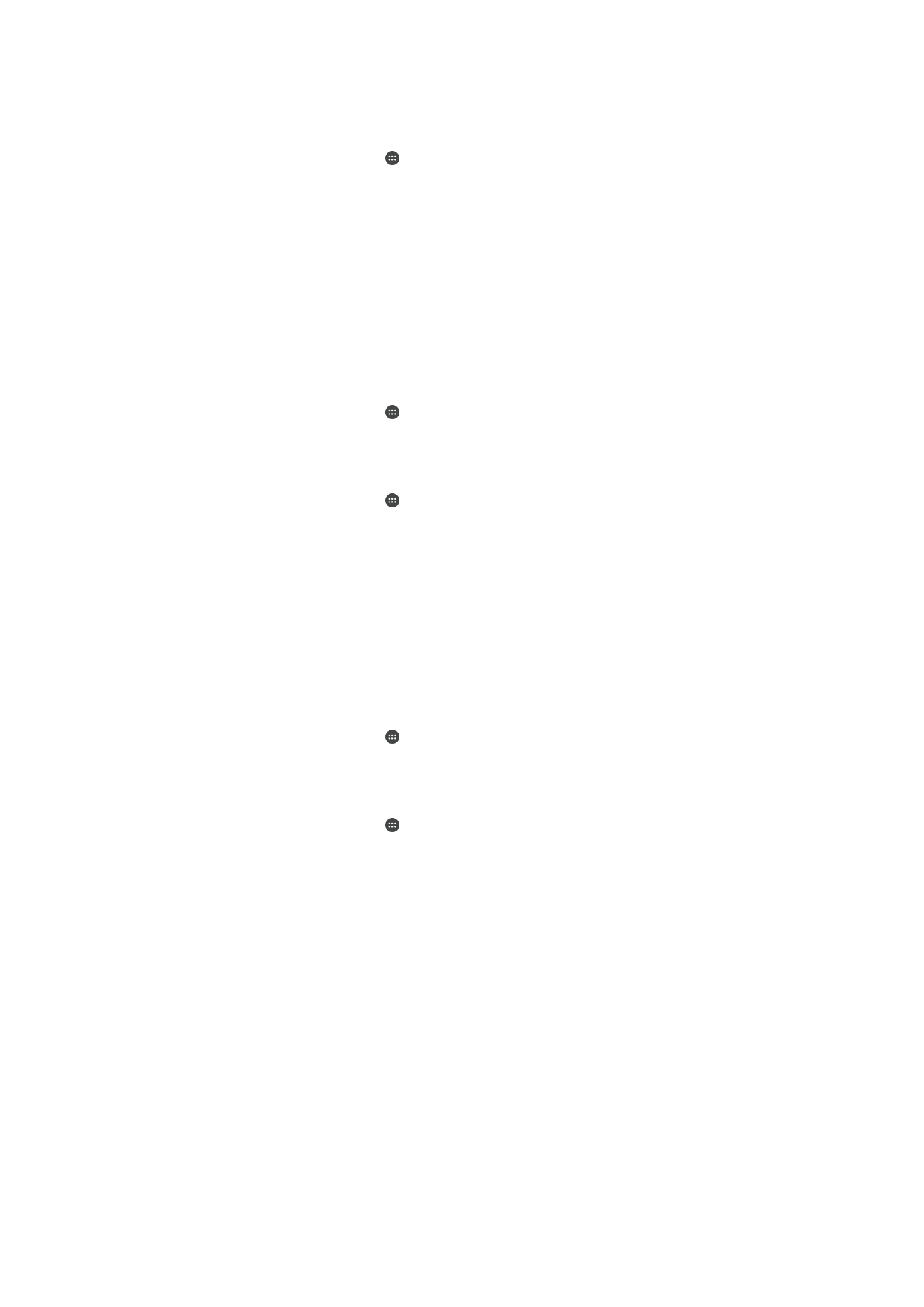
Για να προσθέσετε ένα προσαρμοσμένο μέρος
1
Βεβαιωθείτε ότι η λειτουργία τοποθεσίας είναι ενεργή και ότι χρησιμοποιείτε τη ρύθμιση
Υψηλή ακρίβεια ή Εξοικονόμηση μπαταρίας.
2
Από την Αρχική οθόνη, πατήστε .
3
Βρείτε και πατήστε τις επιλογές Ρυθμίσεις > Οθόνη κλειδώματος και ασφάλεια >
Έξυπνο κλείδωμα > Αξιόπιστες τοποθεσίες.
4
Πατήστε Προσθήκη αξιόπιστης τοποθεσίας.
5
Για να χρησιμοποιήσετε την τρέχουσα τοποθεσία ως αξιόπιστο, προσαρμοσμένο μέρος,
πατήστε Επιλογή της τοποθεσίας.
6
Εναλλακτικά, για να καταχωρίσετε άλλη τοποθεσία, πατήστε το εικονίδιο με τον μεγεθυντικό
φακό και πληκτρολογήστε τη διεύθυνση. Η συσκευή σας θα αναζητήσει την τοποθεσία που
καταχωρίσατε. Για να χρησιμοποιήσετε την προτεινόμενη διεύθυνση, πατήστε την και, στη
συνέχεια, πατήστε OK.
7
Για να ορίσετε λεπτομερώς την τοποθεσία, πατήστε τη διεύθυνση, σύρετε την καρφίτσα της
τοποθεσίας στο σημείο που θέλετε και, στη συνέχεια, πατήστε Επιλογή της τοποθεσίας.
Για να επεξεργαστείτε ένα προσαρμοσμένο μέρος
1
Από την Αρχική οθόνη, πατήστε .
2
Βρείτε και πατήστε τις επιλογές Ρυθμίσεις > Τοποθεσία και, στη συνέχεια, πατήστε το
ρυθμιστικό για να ενεργοποιήσετε τις υπηρεσίες εντοπισμού τοποθεσίας.
3
Πατήστε την επιλογή Λειτουργία, στη συνέχεια επιλέξτε τη λειτουργία εντοπισμού τοποθεσίας
Υψηλή ακρίβεια ή Εξοικονόμηση μπαταρίας.
4
Από την Αρχική οθόνη, πατήστε .
5
Βρείτε και πατήστε τις επιλογές Ρυθμίσεις > Οθόνη κλειδώματος και ασφάλεια >
Έξυπνο κλείδωμα > Αξιόπιστες τοποθεσίες.
6
Επιλέξτε το μέρος που θέλετε να επεξεργαστείτε.
7
Πατήστε Επεξεργασία διεύθυνσης.
8
Για να καταχωρίσετε άλλη τοποθεσία, πατήστε το εικονίδιο με τον μεγεθυντικό φακό και
πληκτρολογήστε τη διεύθυνση. Η συσκευή σας θα αναζητήσει την τοποθεσία που
καταχωρίσατε. Για να χρησιμοποιήσετε τη διεύθυνση που προτείνεται, πατήστε την.
9
Για να ορίσετε λεπτομερώς την τοποθεσία, πατήστε το πίσω βέλος που βρίσκεται δίπλα στη
διεύθυνση, σύρετε την καρφίτσα της τοποθεσίας στο σημείο που θέλετε και, στη συνέχεια,
πατήστε Επιλογή της τοποθεσίας.
Για να καταργήσετε ένα προσαρμοσμένο μέρος
1
Από την Αρχική οθόνη, πατήστε .
2
Βρείτε και πατήστε τις επιλογές Ρυθμίσεις > Τοποθεσία και, στη συνέχεια, πατήστε το
ρυθμιστικό για να ενεργοποιήσετε τις υπηρεσίες εντοπισμού τοποθεσίας.
3
Πατήστε την επιλογή Λειτουργία, στη συνέχεια επιλέξτε τη λειτουργία εντοπισμού τοποθεσίας
Υψηλή ακρίβεια ή Εξοικονόμηση μπαταρίας.
4
Από την Αρχική οθόνη, πατήστε .
5
Βρείτε και πατήστε τις επιλογές Ρυθμίσεις > Οθόνη κλειδώματος και ασφάλεια >
Έξυπνο κλείδωμα > Αξιόπιστες τοποθεσίες.
6
Επιλέξτε το μέρος που θέλετε να καταργήσετε.
7
Πατήστε Διαγραφή.